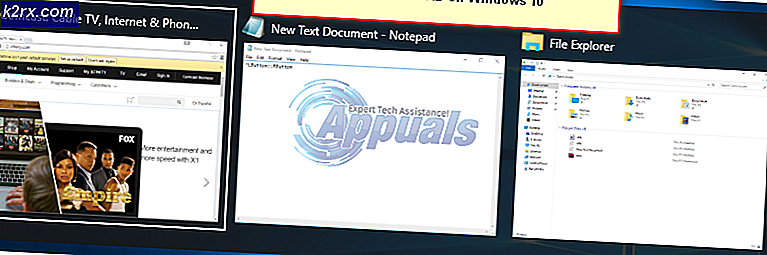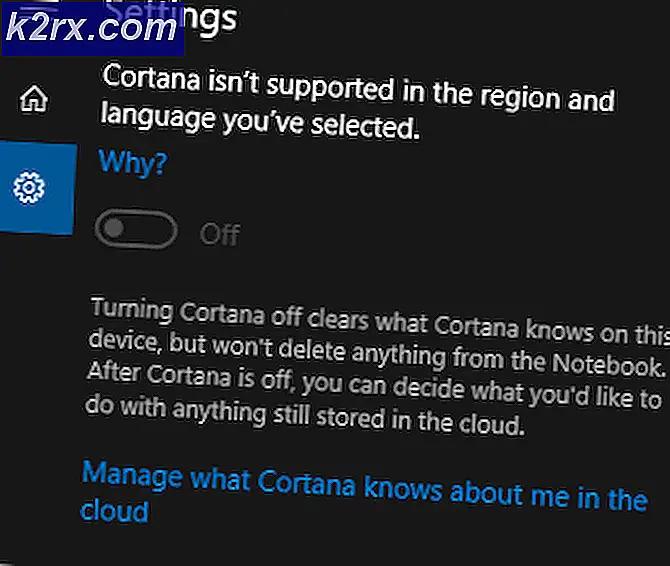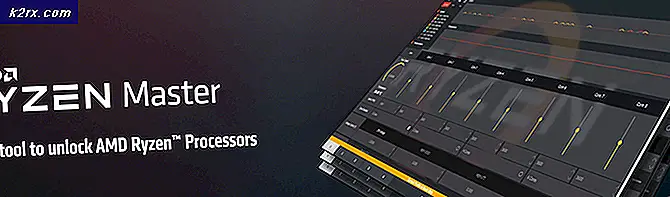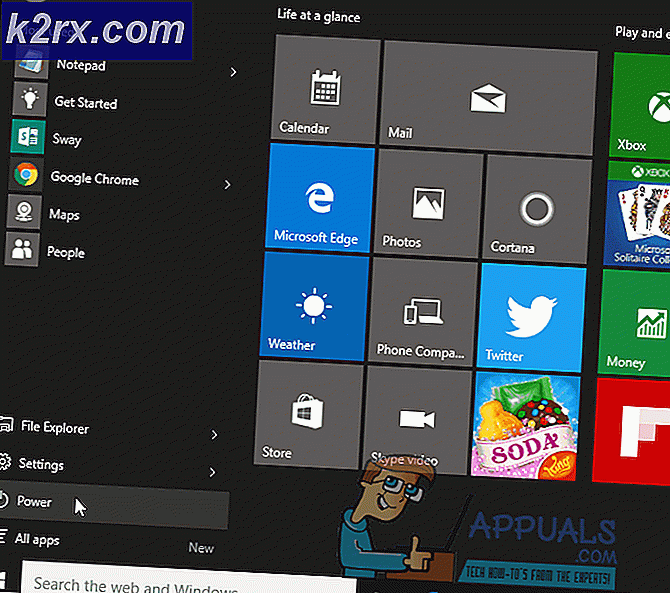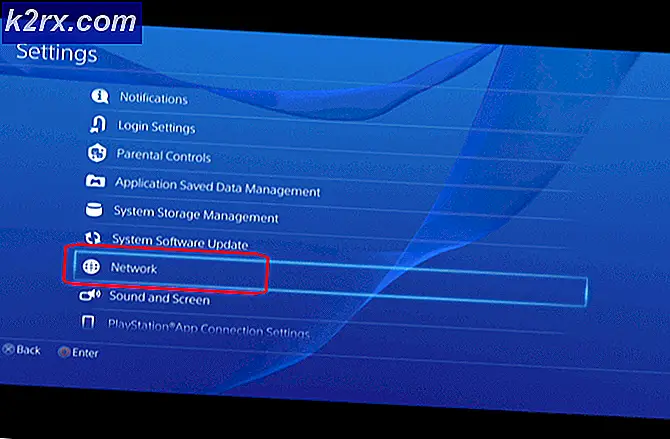Fix: TslGame.exe applikasjonsfeil i PUBG
Denne feilmeldingen vises til PUBG-spillere, og den krasjer spillet deres umiddelbart mens popup-vinduet vises. Det er forskjellige tekster som kan vises i dette vinduet, men de er ganske like i sin natur. Spillutviklerne har lagt ut noen metoder for å løse problemet, men som alltid har spillerne funnet bedre måter å løse problemet på.
PUBG er et flerspillerspill online, og spillkrasj betyr ofte at hele spillet er ødelagt for deg. Derfor anbefaler vi at du følger instruksjonene nedenfor nøye og sjekker om problemet fremdeles vises.
Hva er årsaken til tslgame.exe applikasjonsfeil?
Det er mange grunner til at dette problemet kan vises mens du spiller PUBG, og årsaken til problemet er direkte korrelert med riktig metode for å løse det. Sjekk ut listen nedenfor:
Løsning 1: Kjør Steam som administrator
Den enkleste måten å løse dette problemet på er å kjøre Steam som administrator. Dette betyr selvfølgelig at denne metoden bare vil fungere hvis du har lastet ned og kjøpt spillet via Steam. Å kjøre Steam med administratorrettigheter løser noen minnestyringsproblemer, og det kan like godt løse problemet du har!
- Finn Damp snarvei eller kjørbar på datamaskinen din og åpne egenskapene ved å høyreklikke på oppføringen enten på skrivebordet eller Start-menyen eller søkeresultatvinduet og velge Eiendommer fra hurtigmenyen.
- Naviger til Kompatibilitet kategorien i vinduet Egenskaper og merker av i boksen ved siden av Kjør dette programmet som administrator alternativet før du lagrer endringene ved å klikke OK eller Bruk.
- Forsikre deg om at du bekrefter eventuelle dialogbokser som kan vises som skal be deg om å bekrefte valget med administratorrettigheter, og Steam skal starte med administratorrettigheter fra neste oppstart. Åpne Steam ved å dobbeltklikke på ikonet og prøve å starte PUBG på nytt for å se om applikasjonsfeilen tslgame.exe fremdeles vises!
Løsning 2: Bekreft integriteten til spillfiler
Hvis du har kjøpt og installert spillet via Steam, har du tilgang til et flott alternativ som gjorde det mulig å sjekke spillets installasjon for manglende eller korrupte filer, og verktøyet vil gjøre det mulig å laste ned og erstatte disse filene på nytt, noe som faktisk kan løse mange problemer angående spillet. Forsikre deg om at du prøver dette!
- Start Steam ved å dobbeltklikke på ikonet på skrivebordet eller ved å søke etter det i Start-menyen. Gå over til Bibliotek fanen i Steam-vinduet ved å finne fanen Bibliotek øverst i vinduet, og finn PUBG i listen over spill du eier i biblioteket ditt.
- Høyreklikk på oppføringen og velg Eiendommer. Naviger til kategorien Lokale filer og klikk på Bekreft integriteten til spillfiler
- Vent til verktøyet er ferdig med å gjøre ting, og du bør sannsynligvis se at et par filer kan ha blitt lastet ned. Etterpå kan du starte spillet på nytt og sjekke om du fremdeles støter på applikasjonsfeilen tslgame.exe!
Løsning 3: Løs problemer med minnestyring ved hjelp av Regedit
Denne metoden er sannsynligvis den mest avanserte. Hvis feilmeldingen er forårsaket av feil minnestyring, kan dette være den eneste metoden som kan hjelpe deg med å løse problemet. Det vil ta litt tid, og du må være forsiktig og følge instruksjonene nøye!
- Siden du skal slette en registernøkkel, anbefaler vi at du trygt sikkerhetskopierer registret ditt for å forhindre andre problemer. Likevel, ingenting galt vil oppstå hvis du følger trinnene nøye og riktig.
- Åpne Registerredigering vindu ved å skrive “regedit” i søkefeltet, Start-menyen eller dialogboksen Kjør som du kan få tilgang til med Windows-tast + R tastekombinasjon. Naviger til følgende nøkkel i registeret ditt ved å navigere i venstre rute:
HKEY_LOCAL_MACHINE \ SYSTEM \ CurrentControlSet \ Control \ Session Manager \ Memory Management
- Klikk på denne tasten og prøv å finne en oppføring som heter PoolUsageMaximum. Hvis den ikke er der, kan du opprette en ny DWORD-verdi oppføring kalt PoolUsageMaximum ved å høyreklikke på høyre side av vinduet og velge Ny >> DWORD (32-bit) verdi. Høyreklikk på den, og velg Endre alternativ fra hurtigmenyen.
- I Redigere vindu, under vinduet Verdidata seksjon endre verdien til 60 og bruk endringene du har gjort. Forsikre deg om at basen er satt til desimal. Bekrefte eventuelle sikkerhetsdialoger som kan vises under denne prosessen.
- På samme sted, se etter PagedPoolSize Hvis dette ikke eksisterer, kan du opprette det på samme måte som du opprettet oppføringen ovenfor: Høyreklikk >> Ny >> DWORD (32-bit) verdi. Høyreklikk på den, og velg Endre alternativ fra hurtigmenyen.
- I Redigere vindu, under vinduet Verdidata seksjon endre verdien til ffffffff og bruk endringene du har gjort. Forsikre deg om at basen er satt til heksadesimal. Bekrefte eventuelle sikkerhetsdialoger som kan vises under denne prosessen.
- Deretter må du navigere til dette stedet i registret:
HKEY_LOCAL_MACHINE \ System \ CurrentControlSet \ Control
- Når du kommer dit, opprett en ny DWORD-verdi oppføring kalt RegistrySizeLimit ved å høyreklikke på høyre side av vinduet og velge Ny >> DWORD (32-bit) verdi. Høyreklikk på den, og velg Endre alternativ fra hurtigmenyen.
- I Redigere vindu, under vinduet Verdidata seksjon endre verdien til ffffffff og bruk endringene du har gjort. Forsikre deg om at basen er satt til heksadesimal.
- Du kan nå starte datamaskinen på nytt manuelt ved å klikke Startmeny >> På-knapp >> Omstart og sjekk om problemet er borte. Dette vil løse problemer med minnestyring og forhåpentligvis forhindre at PUBG krasjer ytterligere.
Løsning 4: Installer spillet på nytt
Å installere spillet på nytt bør være det siste på listen, men det gode er at alt er lagret på kontoen din, og du trenger ikke starte på nytt. Hvis du har en god Internett-tilkobling eller en sterk PC, bør spillet installeres på nytt på kort tid, og feilen skal nå slutte å vises.
- Klikk på Start-menyknappen og åpne Kontrollpanel ved å søke etter den eller ved å finne den i Start-menyen (Windows 7-brukere). Alternativt kan du klikke på tannhjulikonet for å åpne Innstillinger app hvis du bruker Windows 10 som operativsystem på datamaskinen din.
- I kontrollpanelvinduet bytter du til Vis som: Kategori øverst til høyre og klikk på Avinstaller et program under Programmer-delen.
- Hvis du bruker Innstillinger på Windows 10, klikker du på Apper delen fra Innstillinger-vinduet skal åpne listen over alle installerte programmer på datamaskinen din.
- Lokaliser PUBG i listen, enten i Innstillinger eller Kontrollpanel, klikker du på den en gang og klikker på Avinstaller -knappen i Avinstaller et programvindu. Bekreft eventuelle dialogvalg for å avinstallere spillet, og følg instruksjonene som vises på skjermen.
Du må laste den ned igjen fra Steam ved å finne i biblioteket og velge Installer-knappen etter å høyreklikke på den.